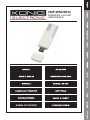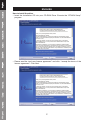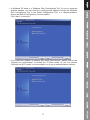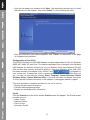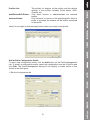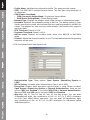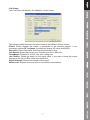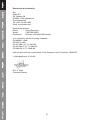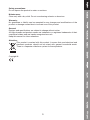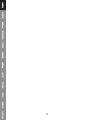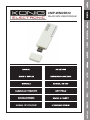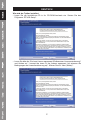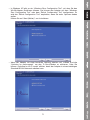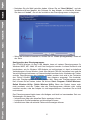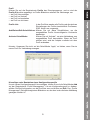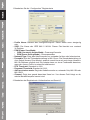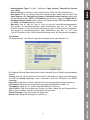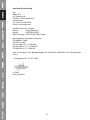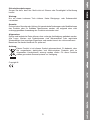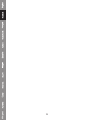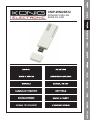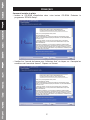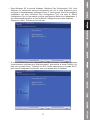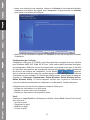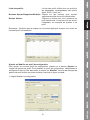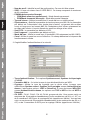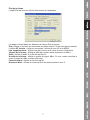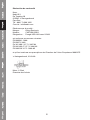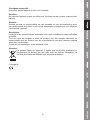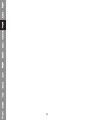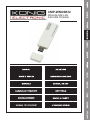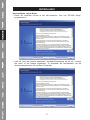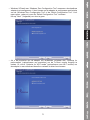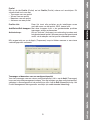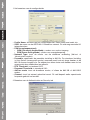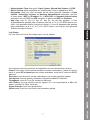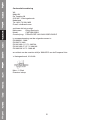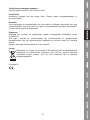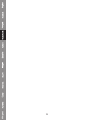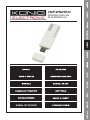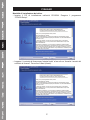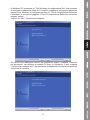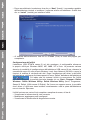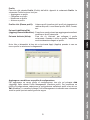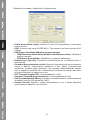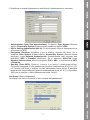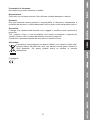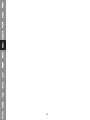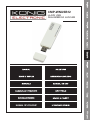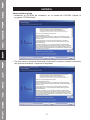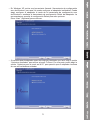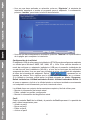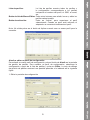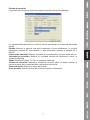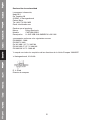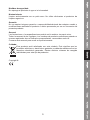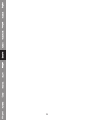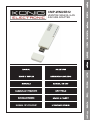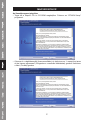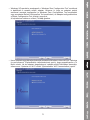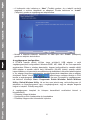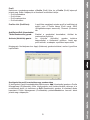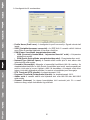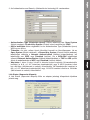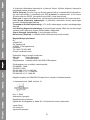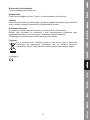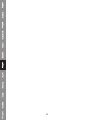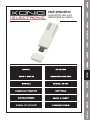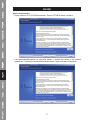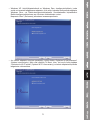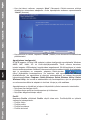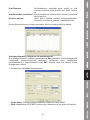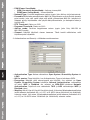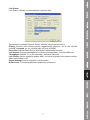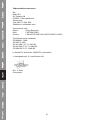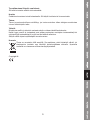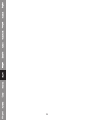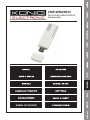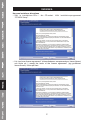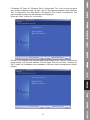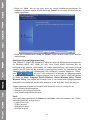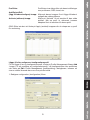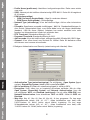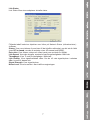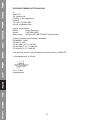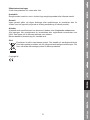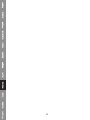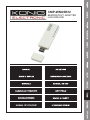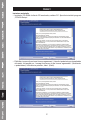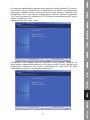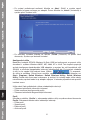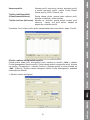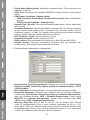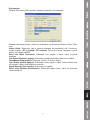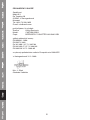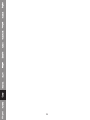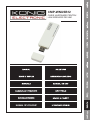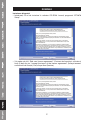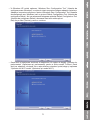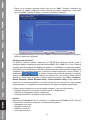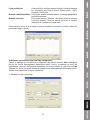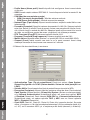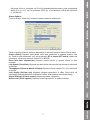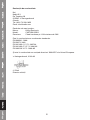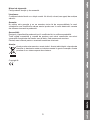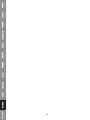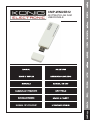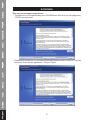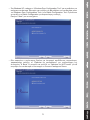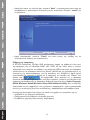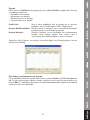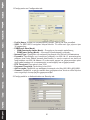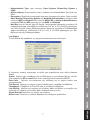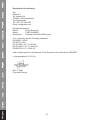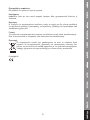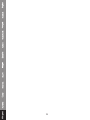König CMP-WNUSB12 specificazione
- Categoria
- Schede di rete
- Tipo
- specificazione
La pagina sta caricando ...
La pagina sta caricando ...
La pagina sta caricando ...
La pagina sta caricando ...
La pagina sta caricando ...
La pagina sta caricando ...
La pagina sta caricando ...
La pagina sta caricando ...
La pagina sta caricando ...
La pagina sta caricando ...
La pagina sta caricando ...
La pagina sta caricando ...
La pagina sta caricando ...
La pagina sta caricando ...
La pagina sta caricando ...
La pagina sta caricando ...
La pagina sta caricando ...
La pagina sta caricando ...
La pagina sta caricando ...
La pagina sta caricando ...
La pagina sta caricando ...
La pagina sta caricando ...
La pagina sta caricando ...
La pagina sta caricando ...
La pagina sta caricando ...
La pagina sta caricando ...
La pagina sta caricando ...
La pagina sta caricando ...
La pagina sta caricando ...
La pagina sta caricando ...
La pagina sta caricando ...
La pagina sta caricando ...
La pagina sta caricando ...
La pagina sta caricando ...
La pagina sta caricando ...
La pagina sta caricando ...
La pagina sta caricando ...
La pagina sta caricando ...
La pagina sta caricando ...
La pagina sta caricando ...
La pagina sta caricando ...

2
ITALIANO
Modalità di installazione del driver
• Inserire il CD di installazione nell'unità CD-ROM. Eseguire il programma
“RT2070 Setup”.
• Leggere il “contratto di licenza per l'utente finale” e fare clic su “Accetto i termini del
contratto di licenza”. Fare clic su Next (Avanti).

3
• In Windows XP, è presente un “Tool Windows di configurazione Zero” che consente
di configurare l'adattatore senza fili. È possibile scegliere di configurare l'adattatore
tramite il Tool Windows di Configurazione Zero o il Tool di Configurazione Ralink per
l'adattatore. Si consiglia di scegliere il Tool di Configurazione Ralink per assicurarsi
maggior opzioni.
Fare clic su “Next” (Avanti) per proseguire.
• Se occorre che l'adattatore funzioni con prestazioni migliori, scegliere “Ottimizza
per prestazioni” per abilitare la modalità Tx Burst. In alternativa, si può scegliere
“Ottimizza per modalità Wi-Fi” per consentire all'adattatore di funzionare in qualsiasi
rete senza fili standard.

4
• Dopo aver effettuato la selezione, fare clic su “Next” (Avanti). La procedura guidata
dell'installazione inizierà a installare il software relativo all'adattatore. Quindi fare
clic su “Install” (Installa) per installare l'utilità.
• Al termine dell'installazione, fare clic su “Finish” (Fine) in fondo alla pagina, per
completarla.
Configurazione dell'utilità
L'adattatore USB RT2070 senza fili ad alto guadagno è configurabile attraverso
la propria utilità per Windows 98SE, ME, 2000, XP e Vista. La presente sezione
descrive le modalità di configurazione dell'adattatore USB senza fili per ottenere la
connettività senza fili sulla propria Wireless Local Area Network (WLAN) e usare le
funzioni di codifica di sicurezza dei dati. Dopo l'installazione del driver e dell'utilità
dell'adattatore, sulla barra di sistema apparirà l'icona “Ralink” della barra dell'adattatore
. Ciò indica che sul sistema l'utilità è in esecuzione. Se l'utilità
non viene eseguita, è possibile lanciarla facendo clic su: Start> Program> Ralink
Wireless> Ralink Wireless Utility> Ralink Wireless Utility (Avvio, Programma,
Senza fili Ralink, Utilità senza fili Ralink). Se l'icona non appare ancora, è possibile
che il driver o l'utilità non siano installati correttamente o che la spina dell'adattatore
non sia inserita. Riprovare.
L'utilità fornisce una serie di tool completa e semplice da usare, al fine di:
• Visualizzare le informazioni di stato corrente
• Modificare e aggiungere profili configurati
• Visualizzare le informazioni di diagnostica corrente.

5
Profilo
Fare clic sulla scheda Profile (Profilo) dell'utilità. Apparirà la schermata Profile. La
schermata Profile fornisce i tool per:
• Aggiungere un profilo
• Cancellare un profilo
• Modificare un profilo
• Attivare un profilo
Profiles List (Elenco profili): L'elenco profili visualizza tutti i profili e le impostazioni
relative dei profili, tra cui Nome profilo, SSID, Canale,
ecc.
Pulsanti Add/Delete/Edit
(Aggiungi/Cancella/Modifica): Fare clic su questi pulsanti per aggiungere/cancellare/
modificare i profili selezionati.
Pulsante Activate (Attiva): Fare clic su “Activate” per collegare il profilo
selezionato. Quando si attiva un profilo, l'adattatore
sarà inizialmente collegato al profilo.
Nota: Non si dimentichi di fare clic sul pulsante Apply (Applica) quando si crea un
nuovo profilo in relazione al collegamento.
Aggiungere o modificare un profilo di configurazione
Per aggiungere un nuovo profilo di configurazione, fare clic sul pulsante Add
(Aggiungi) nella scheda Profile Management (Gestione profili). Per modificare un
profilo di configurazione, selezionare la configurazione nell'elenco profili e fare clic su
Edit (Modifica). La casella di dialogo Profile Management visualizzerà una schermata
simile a quella riportata nella figura che segue.

6
1. Modificare la scheda Configuration (Configurazione)
• Profile Name (Nome profilo): Identifica il profilo di configurazione. Il nome deve
essere univoco.
• SSID: Il nome di rete senza fili IEEE 802.11. Tale campo ha un limite massimo di 32
caratteri.
• PSM (Power Save Mode) (Modalità risparmio energia)
• CAM(Constantly Awake Mode) (Modalità costantemente attivo) - Modalità di
accesso costante.
• PSM (Power Saving Mode) - Modalità per il risparmio dell'energia.
• Network Type (Tipo rete): Visualizza la modalità senza file, in modalità Ad-hoc o
Infrastruttura
• Preamble (Sincronizzazione iniziale): Specifica l'impostazione di sincronizzazione
iniziale in 802.11b. L'impostazione predefinita è Auto Switch (Commutazione
automatica) (modalità punto d'accesso), che consente indifferentemente header
brevi o lunghe nei frame 802.11b. L'adattatore può utilizzare solo header radio brevi
se il punto d'accesso le supporta e le usa.
• RTS Threshold (Soglia RTS): Il valore predefinito è 2312.
• Fragment Threshold (Soglia frammenti): Il valore predefinito è 2312.
• Ad-hoc mode (Modalità Ad hoc): Visualizza la modalità senza fili, indifferentemente
in modalità solo 802.11B oppure 802.11B/G.
• Channel (Canale): Segnala il canale correntemente in uso. Il campo determina
quale frequenza operativa sarà utilizzata.

7
2. Modificare la scheda Authentication and Security (Autenticazione e sicurezza)
• Authentication Type (Tipo autenticazione): Tre opzioni: Open System (Sistema
aperto), Shared-Key System (Sistema chiave condivisa) oppure LEAP.
• 802.1x Setting (Impostazione 802.1x): Si attiva quando il tipo di autenticazione è
configurato su WPA.
• Encryption (Codifica): Visualizza il tipo di codifica utilizzato dal driver. Se si
seleziona Open System (Sistema aperto), Shared-Key System (Sistema chiave
condivisa), come Network Authentication (Autenticazione rete), esistono due
possibilità: WEP e Disabled (disattivato). Se si seleziona WPA-PSK come
Network Authentication, esistono le opzioni TKIP e AES , in sostituzione di WEP
e Disabled.
• Wep Key (Tasto WEP): Il tasto n.1, il tasto n. 2 e il tasto n. 3 sono gruppi di tasti.
È possibile immettere 10 cifre esadecimali (qualsiasi combinazione di 0-9, a-f, A-F)
o 5 caratteri ASCII per la codifica a 64-bit (denominata anche 40 bit). È possibile
immettere 26 cifre esadecimali (qualsiasi combinazione di 0-9, a-f, A-F) o 13 caratteri
ASCII per la codifica a 128-bit (denominata anche 104 bit).
Link Status (Stato collegamenti)
La scheda Link Status visualizza lo stato corrente dell'adattamento.

8
La tabella seguente descrive le voci rilevate nella schermata Network Status (Stato
rete).
Status (Stato): Indica se la stazione è collegata alla rete senza fili; se non è collegata,
visualizza RF is closed (RF chiusa); se è collegata, visualizza il nome AP e BSSID.
Extra Info (Informazioni aggiuntive): Mostra lo stato del collegamento e il canale
correntemente in uso.
Link Speed (Velocità collegamento): Riporta il corrente tasso massimo di
trasferimento,espresso in Mbit/sec.
Throughput (Velocità trasmissione dati): Visualizza il tasso Tx e Rx, espresso in
Kbit/sec.
Link Quality (Qualità collegamento): Indica la qualità del segnale. dBm: Se si
desidera conoscere la potenza del segnale espressa in dBm, selezionare questa
casella di controllo
Signal Strength (Potenza del segnale): Indica la potenza del segnale.
Noise Level (Livello rumore): Visualizza il livello di rumore nell'ambiente wireless.
Dichiarazione di conformità
Questa società,
Nedis B.V.
De Tweeling 28
5215MC ’s-Hertogenbosch
Paesi Bassi
Tel.: 0031 73 599 1055
Email: info@nedis.com
Dichiara che il prodotto:
Marca: König Electronic
Modello: CMP-WNUSB12
Descrizione: Dongle USB LAN 54 M senza fili
è conforme ai seguenti standard
EN 60950-1: 2006
EN 50371: 2002
En 301 489-1 V1.7.1: 2007-04
EN 301 489-17 V1.7.1: 2006-05
EN 300 328 V1.7.1: 2006-05
e rispetta i requisiti della direttiva dell'Unione Europea 1999/5/CE.
‘s-Hertogenbosch, 31-03-09
Sig.ra J. Gilad
Direttore agli acquisti

9
Precauzioni di sicurezza:
Non esporre il prodotto ad acqua o umidità.
Manutenzione:
Pulire solo con un panno asciutto. Non utilizzare solventi detergenti o abrasivi.
Garanzia:
Non sarà accettata alcuna garanzia o responsabilità in relazione a cambiamenti e
modifiche del prodotto o a danni determinati dall'uso non corretto del prodotto stesso.
Generalità:
Il design e le caratteristiche tecniche sono soggetti a modifica senza necessità di
preavviso.
Tutti i marchi a logo e i nomi di prodotto sono marchi commerciali o registrati dei
rispettivi titolari e sono in questo documento riconosciuti come tali.
Conservare il presente manuale da consultare in occasioni future.
Attenzione:
Il prodotto è contrassegnato con questo simbolo, con il quale si indica che i
prodotti elettrici ed elettronici usati non devono essere gettati insieme ai
rifiuti domestici. Per questi prodotti esiste un sistema di raccolta
differenziata.
Copyright ©
La pagina sta caricando ...
La pagina sta caricando ...
La pagina sta caricando ...
La pagina sta caricando ...
La pagina sta caricando ...
La pagina sta caricando ...
La pagina sta caricando ...
La pagina sta caricando ...
La pagina sta caricando ...
La pagina sta caricando ...
La pagina sta caricando ...
La pagina sta caricando ...
La pagina sta caricando ...
La pagina sta caricando ...
La pagina sta caricando ...
La pagina sta caricando ...
La pagina sta caricando ...
La pagina sta caricando ...
La pagina sta caricando ...
La pagina sta caricando ...
La pagina sta caricando ...
La pagina sta caricando ...
La pagina sta caricando ...
La pagina sta caricando ...
La pagina sta caricando ...
La pagina sta caricando ...
La pagina sta caricando ...
La pagina sta caricando ...
La pagina sta caricando ...
La pagina sta caricando ...
La pagina sta caricando ...
La pagina sta caricando ...
La pagina sta caricando ...
La pagina sta caricando ...
La pagina sta caricando ...
La pagina sta caricando ...
La pagina sta caricando ...
La pagina sta caricando ...
La pagina sta caricando ...
La pagina sta caricando ...
La pagina sta caricando ...
La pagina sta caricando ...
La pagina sta caricando ...
La pagina sta caricando ...
La pagina sta caricando ...
La pagina sta caricando ...
La pagina sta caricando ...
La pagina sta caricando ...
La pagina sta caricando ...
La pagina sta caricando ...
La pagina sta caricando ...
La pagina sta caricando ...
La pagina sta caricando ...
La pagina sta caricando ...
La pagina sta caricando ...
La pagina sta caricando ...
La pagina sta caricando ...
La pagina sta caricando ...
La pagina sta caricando ...
La pagina sta caricando ...
La pagina sta caricando ...
La pagina sta caricando ...
La pagina sta caricando ...
La pagina sta caricando ...
La pagina sta caricando ...
La pagina sta caricando ...
La pagina sta caricando ...
La pagina sta caricando ...
La pagina sta caricando ...
La pagina sta caricando ...
La pagina sta caricando ...
-
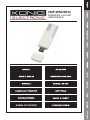 1
1
-
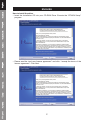 2
2
-
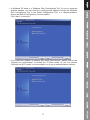 3
3
-
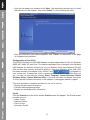 4
4
-
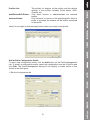 5
5
-
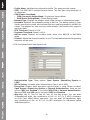 6
6
-
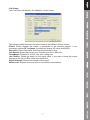 7
7
-
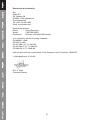 8
8
-
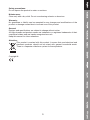 9
9
-
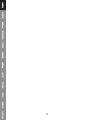 10
10
-
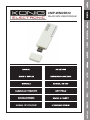 11
11
-
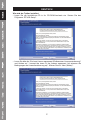 12
12
-
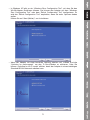 13
13
-
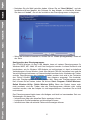 14
14
-
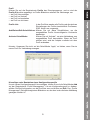 15
15
-
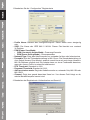 16
16
-
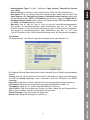 17
17
-
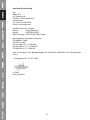 18
18
-
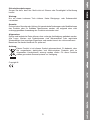 19
19
-
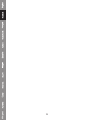 20
20
-
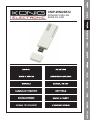 21
21
-
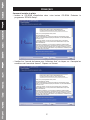 22
22
-
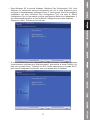 23
23
-
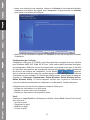 24
24
-
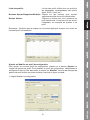 25
25
-
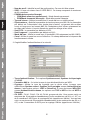 26
26
-
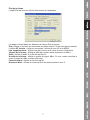 27
27
-
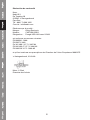 28
28
-
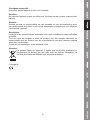 29
29
-
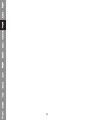 30
30
-
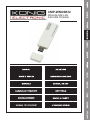 31
31
-
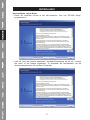 32
32
-
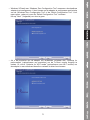 33
33
-
 34
34
-
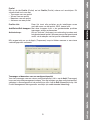 35
35
-
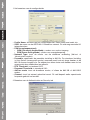 36
36
-
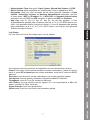 37
37
-
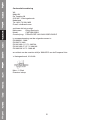 38
38
-
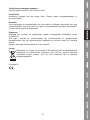 39
39
-
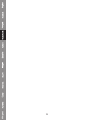 40
40
-
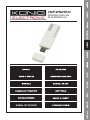 41
41
-
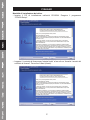 42
42
-
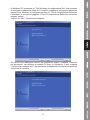 43
43
-
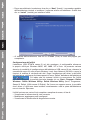 44
44
-
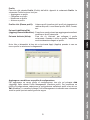 45
45
-
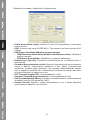 46
46
-
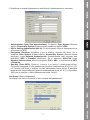 47
47
-
 48
48
-
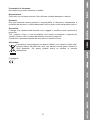 49
49
-
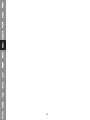 50
50
-
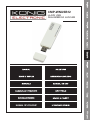 51
51
-
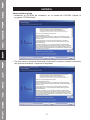 52
52
-
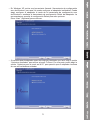 53
53
-
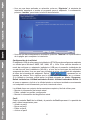 54
54
-
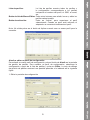 55
55
-
 56
56
-
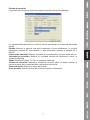 57
57
-
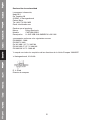 58
58
-
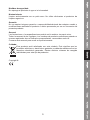 59
59
-
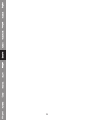 60
60
-
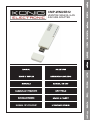 61
61
-
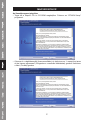 62
62
-
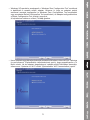 63
63
-
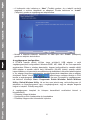 64
64
-
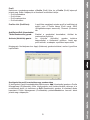 65
65
-
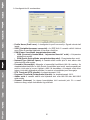 66
66
-
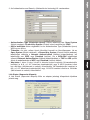 67
67
-
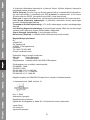 68
68
-
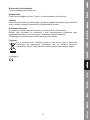 69
69
-
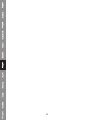 70
70
-
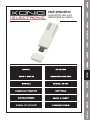 71
71
-
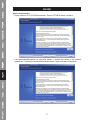 72
72
-
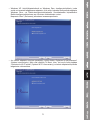 73
73
-
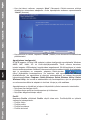 74
74
-
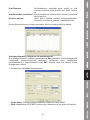 75
75
-
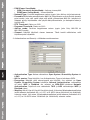 76
76
-
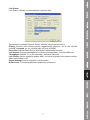 77
77
-
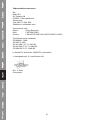 78
78
-
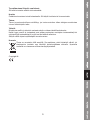 79
79
-
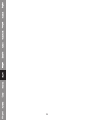 80
80
-
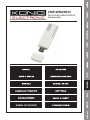 81
81
-
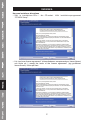 82
82
-
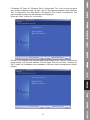 83
83
-
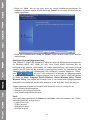 84
84
-
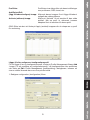 85
85
-
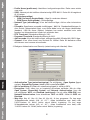 86
86
-
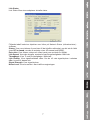 87
87
-
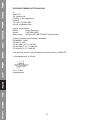 88
88
-
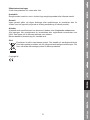 89
89
-
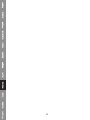 90
90
-
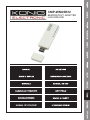 91
91
-
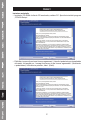 92
92
-
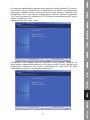 93
93
-
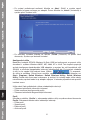 94
94
-
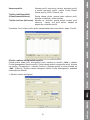 95
95
-
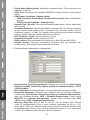 96
96
-
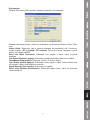 97
97
-
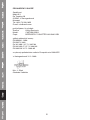 98
98
-
 99
99
-
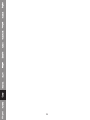 100
100
-
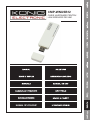 101
101
-
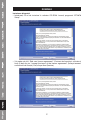 102
102
-
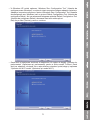 103
103
-
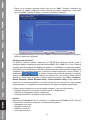 104
104
-
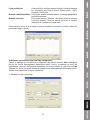 105
105
-
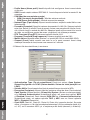 106
106
-
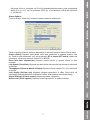 107
107
-
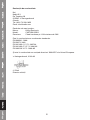 108
108
-
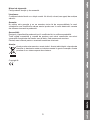 109
109
-
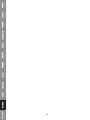 110
110
-
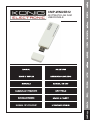 111
111
-
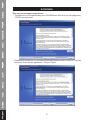 112
112
-
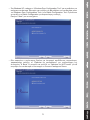 113
113
-
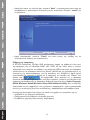 114
114
-
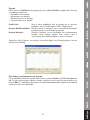 115
115
-
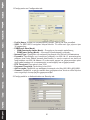 116
116
-
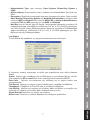 117
117
-
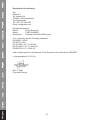 118
118
-
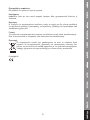 119
119
-
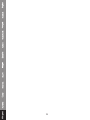 120
120
König CMP-WNUSB12 specificazione
- Categoria
- Schede di rete
- Tipo
- specificazione
in altre lingue
- English: König CMP-WNUSB12 Specification
- français: König CMP-WNUSB12 spécification
- español: König CMP-WNUSB12 Especificación
- Deutsch: König CMP-WNUSB12 Spezifikation
- Nederlands: König CMP-WNUSB12 Specificatie
- čeština: König CMP-WNUSB12 Specifikace
- svenska: König CMP-WNUSB12 Specifikation
- suomi: König CMP-WNUSB12 määrittely
- română: König CMP-WNUSB12 Specificație
Documenti correlati
Altri documenti
-
Longshine LCS-8131N3 Guida utente
-
Hama Wireless LAN USB Adapter Manuale del proprietario
-
Atlantis A02-WS1 Manuale utente
-
Atlantis A02-PCI-W54M Manuale utente
-
aqprox! APPUSB150DA Manuale utente
-
Atlantis A02-PCI-W54M Manuale utente
-
aqprox! Wireless-N USB Adapter Manuale utente
-
Atlantis WebShare A02-WS1 Manuale utente
-
Acer W100 Manuale utente
-
Acer Liquid Leap Manuale utente